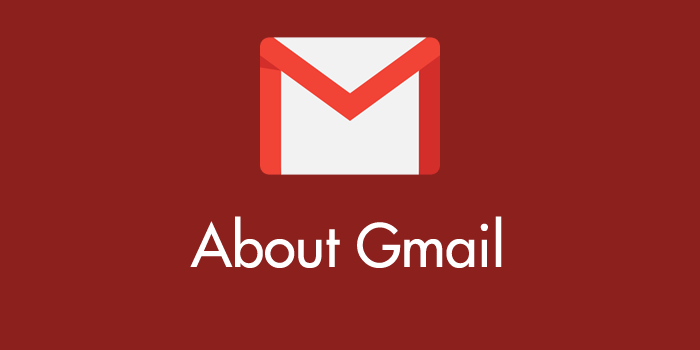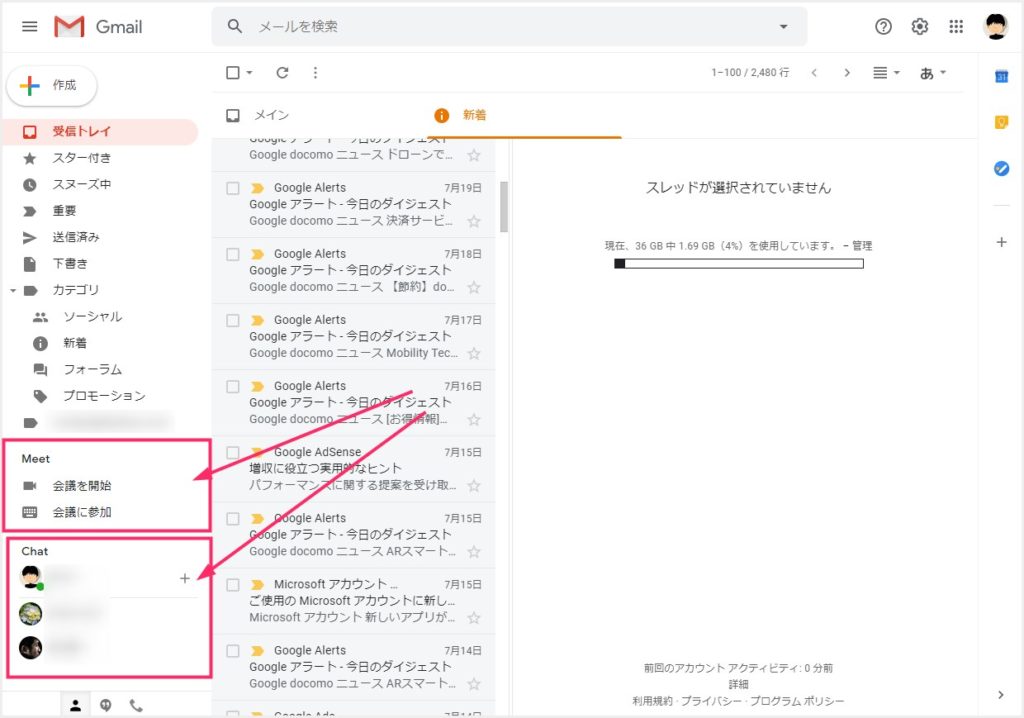Gmail のサイドバーには以前から「Chat」項目があって、登録をしている Google アカウントのユーザーとチャットが出来る機能があります・・・が、ぼくは正直 Gmail のチャット機能を使ったことがありません。
そして最近になって、Gmail のサイドバーにはビデオ通話ができる「Meet」なる項目が新たに追加されました。これも多分使いません。
 キタムラ
キタムラ
この「Chat と Meet」正直邪魔なんだよね・・・これがなけりゃサイドバーにはもっとメール項目が並ぶはずなんだよな。
そう、Gmail をメールツールとしてのみ使いたいユーザーには、サイドバーの「Chat と Meet」項目は邪魔以外の何ものでもないのです・・・。
今回は「PC ブラウザ版 Gmail サイドバーの「Meet と Chat」を非表示にする方法」を紹介したいと思います。
Chat と Meet を非表示にする手順
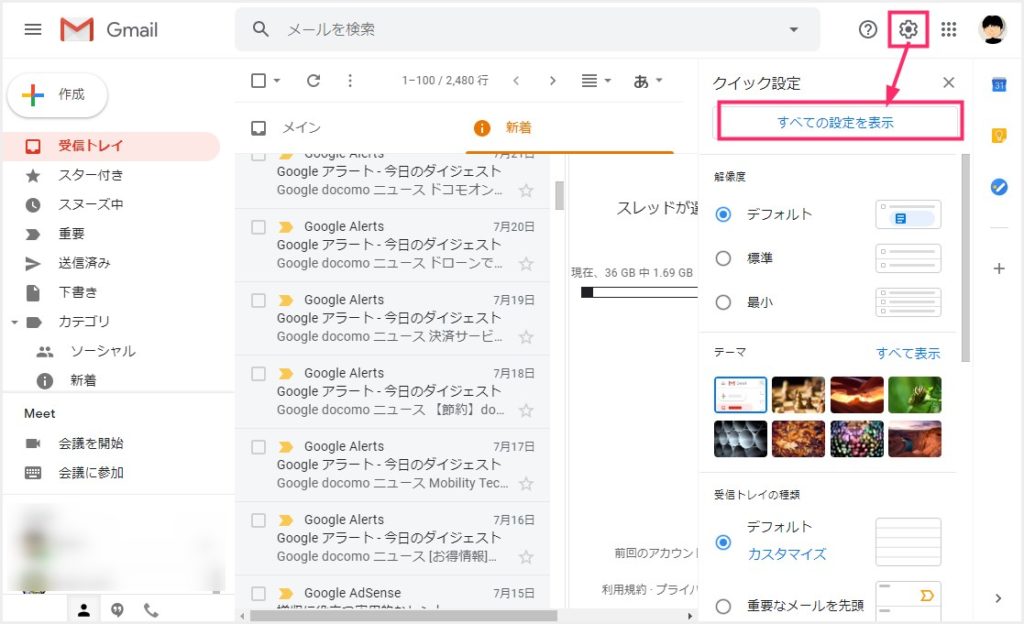
右上の「歯車アイコン」をクリックすると出てくる「すべての設定を表示」を選択します。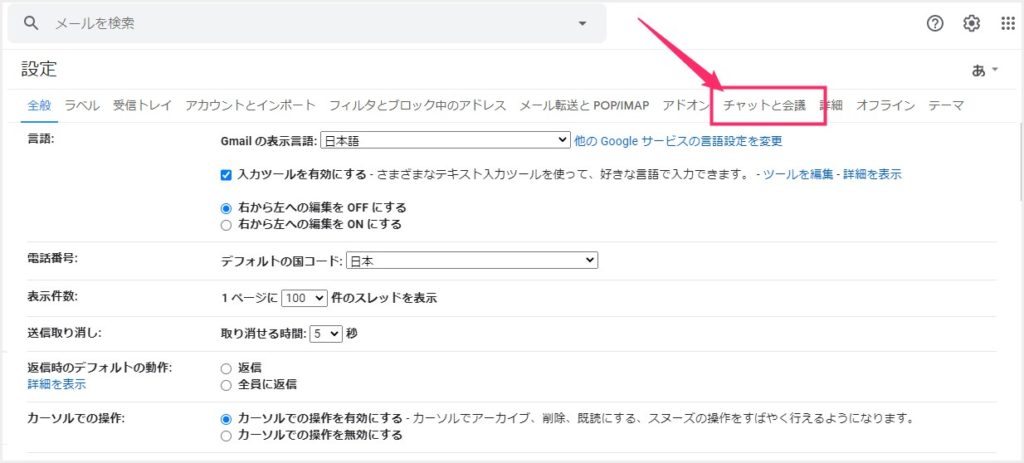
設定が表示されます。「チャットと会議」タブを選択します。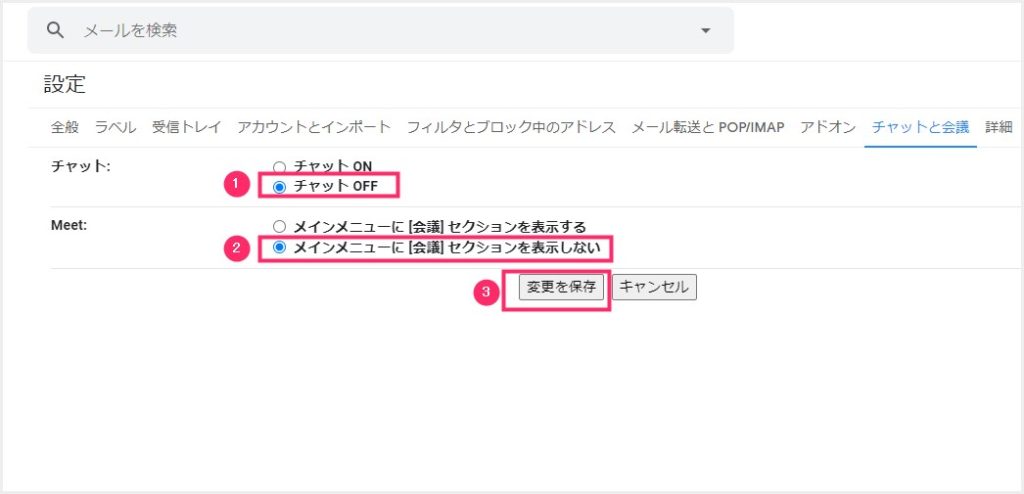
①:チャット項目の「チャット OFF」にチェック。②:Meet 項目の「メインメニューに[会議]セクションを表示しない」にチェック。③:両方チェックできたら「変更を保存」ボタンを押します。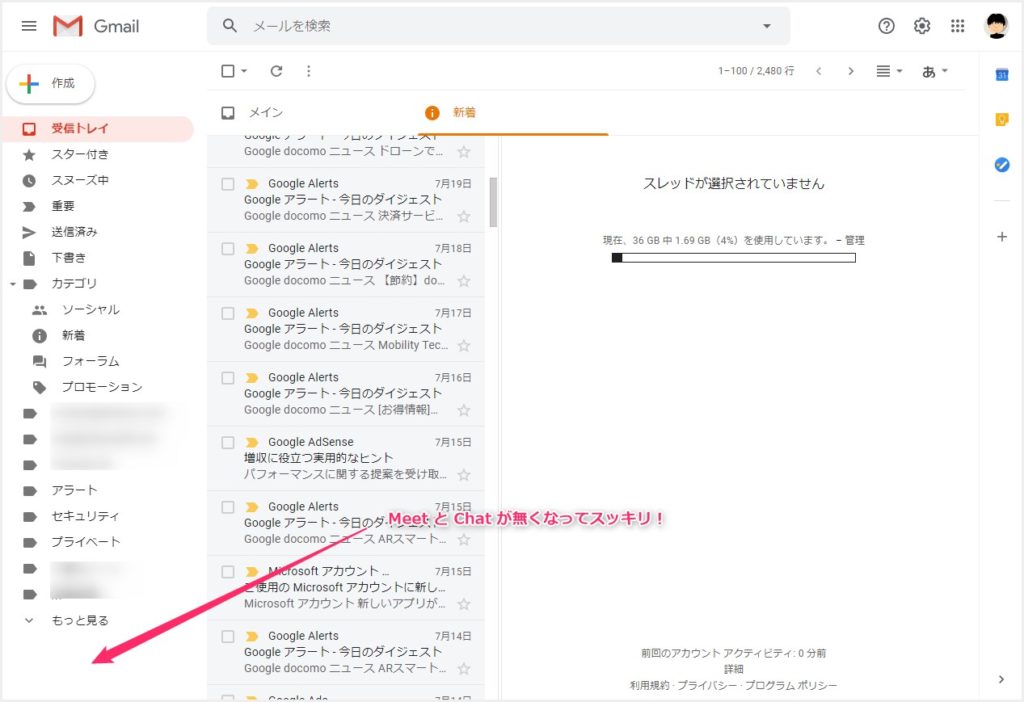
これできれいサッパリとサイドバーにある「Chat と Meet」項目が非表示になり、メールメニューがサイドバーいっぱいに表示されるようになりました。
あとがき
今回は「PC ブラウザ版 Gmail サイドバーの「Meet と Chat」を非表示にする方法」を紹介しました。
ぼくのように、Gmail サイドバーの Chat と Meet は邪魔! Gmail はメールだけ使いたい! 余計な表示はいらないんじゃっ!! というユーザーさんはぜひお試しください。
こちらもいかがですか?